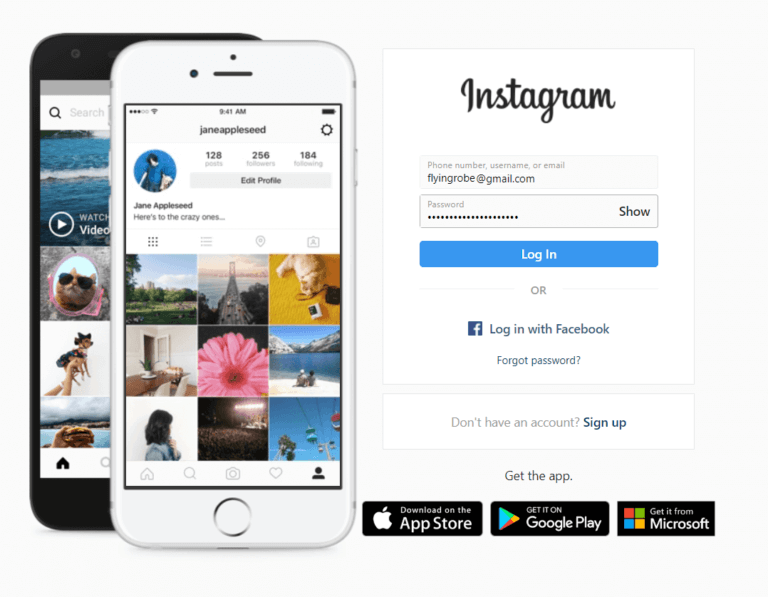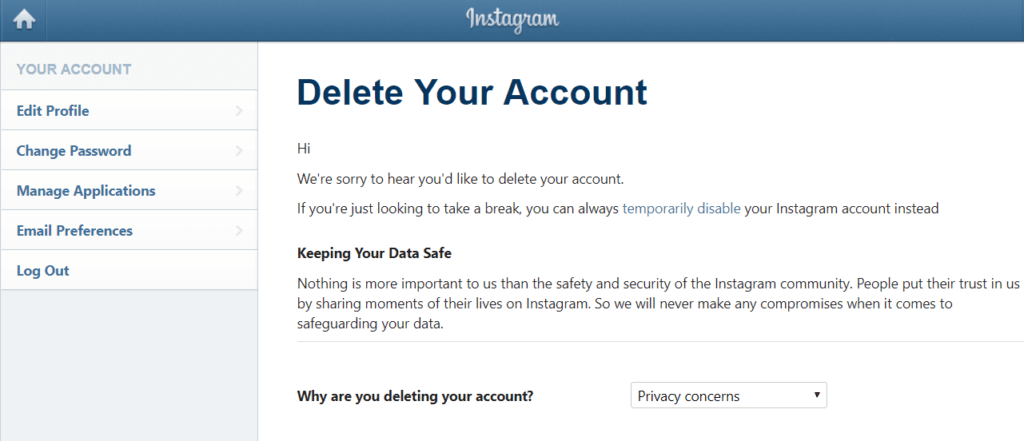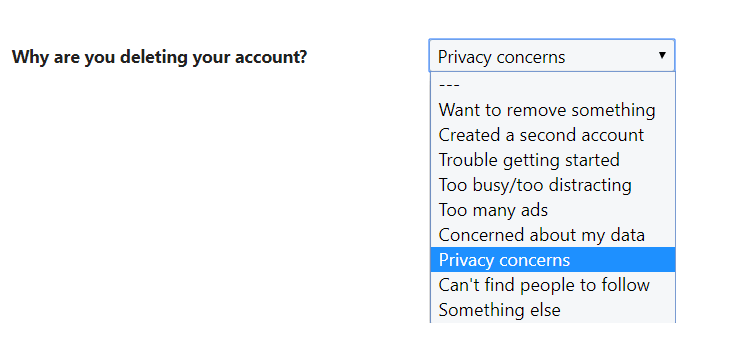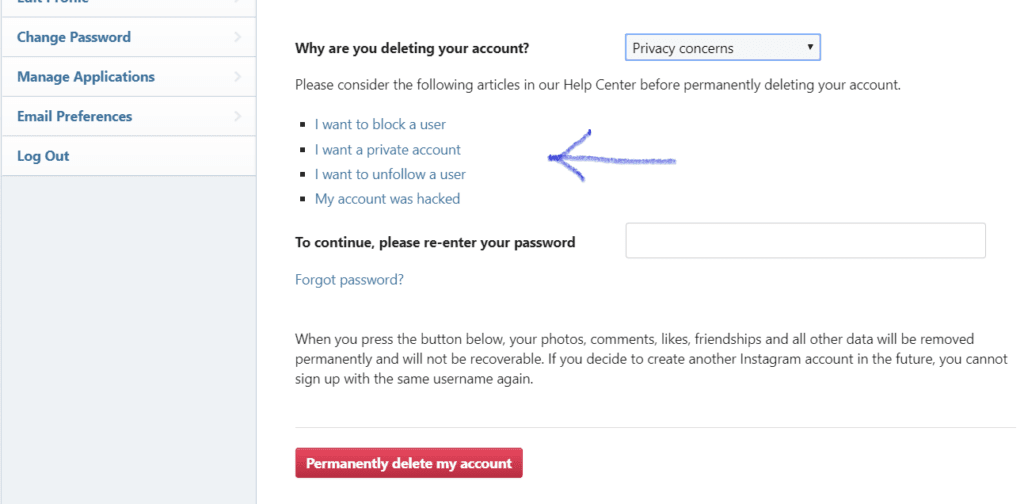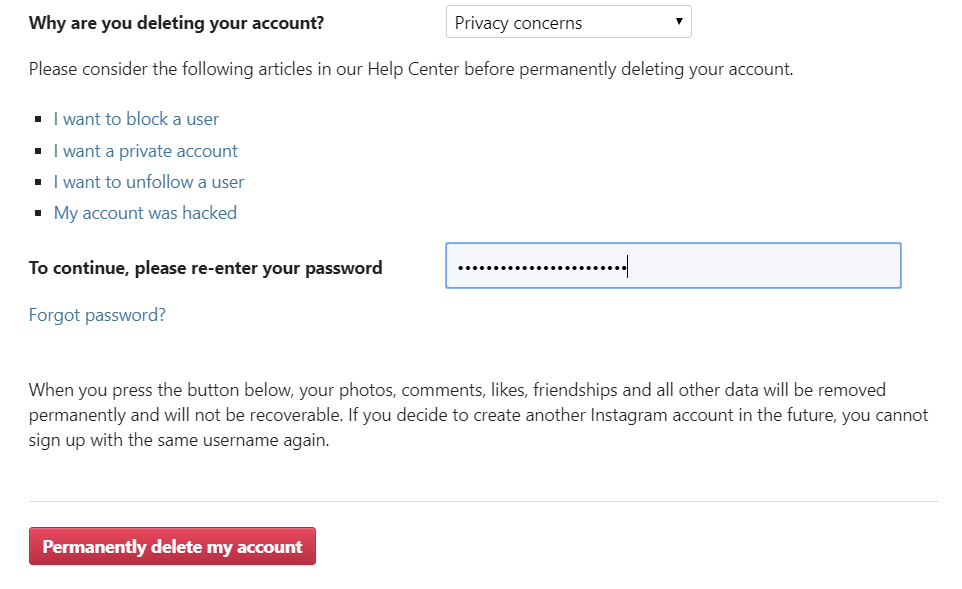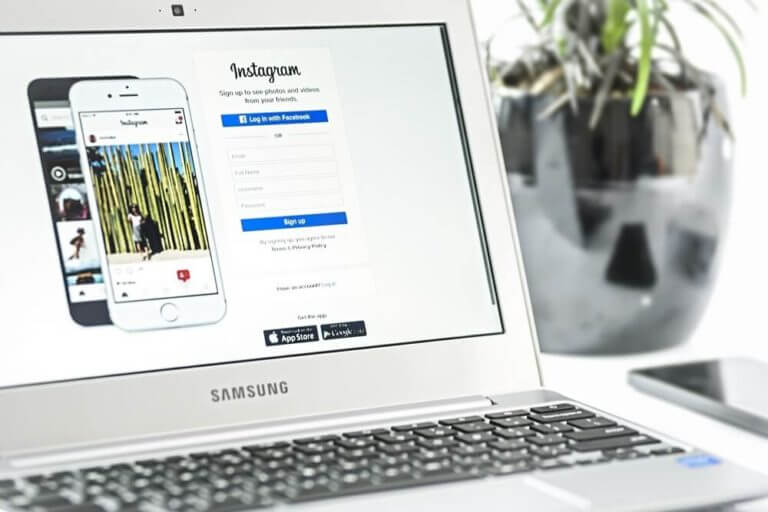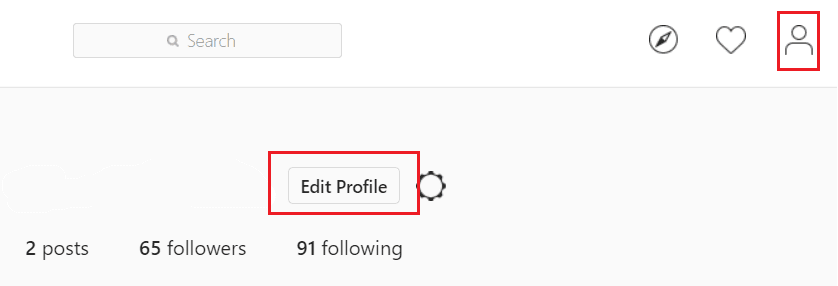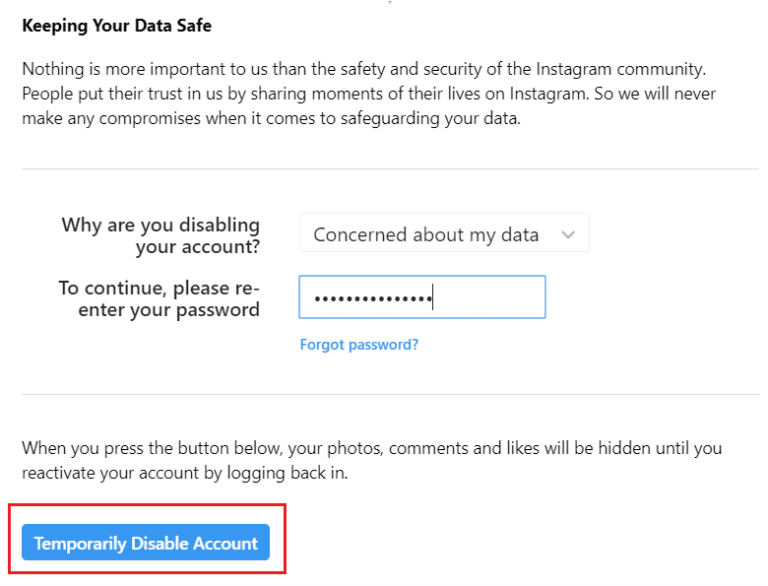كيفية إلغاء تنشيط أو حذف حسابك في Instagram (2021)
هل تبحث عن طريقة لإلغاء تنشيط أو حذف حسابك في Instagram بسبب مخاوف تتعلق بالخصوصية أو مواجهة البلطجة الإلكترونية أو أنك ببساطة تأخذ استراحة من وسائل التواصل الاجتماعي؟ مهما كان السبب ، في هذا الدليل سوف تتعلم كل شيء من التنشيط إلى حذف حسابات Instagram.
Instagram هو تطبيق لمشاركة الصور تم تصنيفه كأفضل تطبيق بين جميع مواقع التواصل الاجتماعي. على Instagram ، يقوم المستخدمون بتحميل الصور ومشاركتها مع أصدقائهم أو مع الجميع. أيضا ، يمكن للمستخدمين تحميل قصة والتي هي في الأساس سلسلة من الصور. في الوقت الحاضر ، يوجد الجميع تقريبًا على Instagram ، لكن هناك بعض الأشخاص الذين قد يرغبون في أخذ استراحة من وسائل التواصل الاجتماعي لسبب ما. إذا كنت ترغب في حذف أو إلغاء تنشيط حساب Instagram الخاص بك ، فأنت في المكان المناسب.
أثناء حذف حساب Instagram الخاص بك ، هناك شيء واحد يجب مراعاته بعد حذف حسابك وهو أن جميع الصور ومقاطع الفيديو والقصص سيتم حذفها نهائيًا. والآن ، دعنا نتعمق في كيفية حذف أو تعطيل حساب Instagram الخاص بك مؤقتًا.
كيفية حذف حسابك في Instagram بشكل دائم
قم بتسجيل الدخول إلى حسابك مع Instagram.com
أولاً ، تحتاج إلى تسجيل الدخول إلى حسابك على Instagram.com لأنه لا يمكنك حذف حسابك من تطبيق Instagram. افتح Instagram.com على هاتفك المحمول أو على سطح المكتب. ما عليك سوى إدخال اسم المستخدم وكلمة المرور أو تسجيل الدخول عبر حساب Facebook الخاص بك.
افتح Instagram لحذف حسابك
1. قم بزيارة صفحتك Instagram لحذف حسابك.
2. سيطلب منك سبب حذف حسابك على Instagram. يجب عليك اختيار سبب من القائمة المنسدلة بجوار السؤال مباشرةً. يمكنك الاختيار من بين الأسباب أو يمكنك اختيار لا شيء (-) وهو الخيار الأول في القائمة.
3. بعد اختيار أحد الأسباب ، سيعرض بعض المقالات التي يمكن أن تساعدك في العثور على حل للمشكلة بسبب قيامك بحذف حسابك. يمكن أن تساعدك هذه المقالات في التعامل مع المشكلة دون حذف حسابك. إذا وجدت أنه مناسب ، يمكنك النقر فوق المقالة والعثور على المساعدة المقدمة هناك.
تحذير: بمجرد حذف حسابك ، لن تتمكن من استخدام نفس اسم المستخدم للاشتراك في Instagram مرة أخرى. سيتم حذف جميع الصور ومقاطع الفيديو ولن يتمكن Instagram أيضًا من إعادة تنشيط الحسابات المحذوفة.
4. ولكن إذا كنت لا تزال ترغب في حذف حسابك ، فقم بإعادة كتابة كلمة مرور حساب Instagram وانقر على زر “حذف حسابي نهائيًا” في الأسفل.
ملاحظة: إذا كنت تواجه مشكلة في تذكر كلمة المرور الخاصة بك ، فانقر على رابط نسيت كلمة المرور وسوف ترسل رابطًا إلى معرف البريد الإلكتروني المسجل الخاص بك والذي يمكنك من جديد تسجيل الدخول إلى حسابك.
باستخدام هذا الحساب ، سيتم حذف الصور ومقاطع الفيديو ذات الصلة نهائيًا ، كما سيتم حذف جميع قائمة المتابعين ولم تعد تتبعهم. هذه هي الطريقة التي تحذف بها حساب Instagram الخاص بك نهائيًا وجميع المعلومات المتعلقة به.
كيفية إلغاء تنشيط حساب Instagram الخاص بك
إن إلغاء تنشيط حساب Instagram الخاص بك يعني أنك لا تقوم بحذف حسابك ، حيث سيتم تعطيله مؤقتًا فقط ولن يكون ملفك الشخصي مرئيًا لأي شخص. ومع ذلك ، كلما أردت تسجيل الدخول مرة أخرى إلى حسابك ، سيتم إعادة تنشيطه تلقائيًا وسيصبح ملفك الشخصي مرئيًا مرة أخرى وسيعمل بنفس الطريقة التي كان عليها قبل إلغاء التنشيط.
يمكن إلغاء تنشيط الحساب مرة واحدة فقط في أسبوع واحد. لإعادة تنشيط الحساب ، ما عليك سوى تسجيل الدخول بنفس بيانات الاعتماد وسيتم إعادة تنشيطه. لإلغاء تنشيط Instagram ، اتبع الخطوات التالية مؤقتًا:
1. قم بتسجيل الدخول إلى حسابك على Instagram.com في الهاتف المحمول أو سطح المكتب كما هو الحال مع تطبيق Instagram ، لا يمكنك تعطيل الحساب مؤقتًا. افتح Instagram.com في متصفحك وقم بتسجيل الدخول باستخدام بيانات الاعتماد الخاصة بك أو يمكنك أيضًا تسجيل الدخول باستخدام حساب Facebook الخاص بك.
2. انقر فوق اسمك على الجانب الأيمن من الشاشة ثم انقر فوق الزر “تحرير ملف التعريف“.
ملاحظة: أو يمكنك زيارة صفحة تعطيل حسابك مؤقتًا مباشرةً.
3. في قسم “تعديل ملف التعريف الخاص بي” ، انقر فوق ارتباط “تعطيل حسابي” مؤقتا في أسفل الشاشة.
4. بمجرد النقر فوق الارتباط “تعطيل حسابي مؤقتًا” ، سيطلب منك سببًا لتعطيل حسابك. حدد سببًا من القائمة المنسدلة.
5.الآن قم بإعادة كتابة كلمة المرور لحساب Instagram الخاص بك وانقر على زر تعطيل الحساب مؤقتا. وسيتم تعطيل حسابك في Instagram.
ملاحظة: إذا نسيت كلمة المرور ، فما عليك سوى النقر فوق نسيت كلمة المرور وسيتم إرسال رابط تسجيل الدخول إلى معرف بريدك الإلكتروني المسجل.
قم بإعادة تنشيط حساب Instagram الخاص بك
إذا قمت مؤخرًا بتعطيل حساب Instagram الخاص بك وتريد إعادة التنشيط مرة أخرى ، فيمكنك القيام بذلك بسهولة. لإعادة تنشيط حساب Instagram الخاص بك ، ما عليك سوى الانتقال إلى Instagram.com وتسجيل الدخول باستخدام بيانات اعتماد حساب Instagram التي كنت تستخدمها قبل تعطيل الحساب. إن إعادة تنشيط حسابك بهذه البساطة. ضع في اعتبارك أن حساب Instagram يمكن إلغاء تنشيطه مرة واحدة فقط في الأسبوع.
لذلك ، هذه هي الخطوات التي يمكنك من خلالها حذف حسابك نهائيًا أو إلغاء تنشيطه مؤقتًا. ولكن إذا كان لا يزال لديك أي أسئلة بخصوص هذا البرنامج التعليمي ، فلا تتردد في طرحه في قسم التعليقات.
هل تريد معرفة المزيد عن Instagram؟ تحقق من كيفية إصلاح تعذر مشاركة الصور من Instagram إلى Facebook.